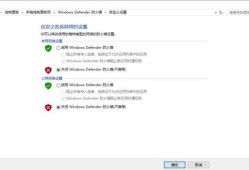Steam是一款广受欢迎的游戏平台,它为玩家提供了丰富的游戏选择和便捷的游戏体验,许多玩家在使用Steam时可能会遇到错误代码118的问题,导致无法连接到服务器或与社区功能交互,本文将详细介绍Steam错误代码118的原因及解决方法,帮助玩家解决这一难题。

Steam错误代码118的原因
Steam错误代码118通常与网络问题有关,具体原因可能包括以下几个方面:
1、网络连接不稳定:玩家的网络环境可能不稳定,导致与Steam服务器通信时出现问题。
2、防火墙或安全软件干扰:防火墙或安全软件可能阻止Steam访问网络,导致错误代码118的出现。
3、代理服务器设置问题:不正确的代理服务器设置可能导致连接问题。
4、Steam服务器维护或故障:在某些情况下,Steam服务器可能正在进行维护或出现故障,导致玩家无法连接。
解决Steam错误代码118的方法
针对以上原因,我们可以采取以下措施来解决Steam错误代码118的问题:
1、检查网络连接
确保你的网络连接稳定,尝试访问其他网站以检查你的互联网连接是否正常,如果网络连接不稳定,请尝试重新连接或更换网络环境。
2、禁用防火墙或安全软件
有时,防火墙或安全软件可能阻止Steam访问网络,请尝试暂时禁用防火墙或安全软件,然后尝试重新打开Steam,如果这解决了问题,请确保将Steam添加到防火墙或安全软件的信任列表中,以便它可以在未来访问网络。
3、检查代理服务器设置
错误的代理服务器设置可能导致连接问题,在Steam客户端中,你可以通过以下步骤检查并更改代理服务器设置:
(1)打开Steam客户端,点击左上角的“设置”按钮。
(2)在设置菜单中,选择“网络”选项卡。
(3)在“网络”选项卡下,找到“代理服务器”选项,并确保选择“不使用代理服务器”。
(4)点击“确定”保存设置,然后尝试重新连接Steam。
4、检查Steam服务器状态
如果以上方法均无法解决问题,可能是Steam服务器正在维护或出现故障,你可以访问Steam官方网站或社交媒体渠道,查看服务器状态公告,如果服务器出现故障,请耐心等待至问题解决。
5、重启Steam和计算机
有时,简单地重启Steam和计算机可以解决连接问题,尝试关闭Steam,然后重新启动计算机,再打开Steam尝试连接。
6、重新安装Steam
如果以上方法均无效,你可以尝试重新安装Steam,在卸载Steam后,重新访问Steam官方网站下载并安装最新版本的Steam客户端。
预防未来出现错误代码118的措施
为了预防未来出现Steam错误代码118,你可以采取以下措施:
1、确保网络环境稳定:避免在网络环境不稳定的情况下使用Steam。
2、定期更新防火墙和安全软件:确保你的防火墙和安全软件处于最新状态,并允许Steam访问网络。
3、关注Steam服务器状态:通过官方渠道关注Steam服务器状态,以便在出现问题时及时获取通知。
4、使用有线连接:尽可能使用有线连接,以避免网络波动影响游戏体验。
本文详细介绍了Steam错误代码118的原因及解决方法,包括检查网络连接、禁用防火墙或安全软件、检查代理服务器设置、检查Steam服务器状态、重启Steam和计算机以及重新安装Steam等方法,本文还提供了预防未来出现错误代码118的措施,希望这篇文章能帮助你解决Steam错误代码118的问题,提升你的游戏体验。